hp1020打印机驱动如何安装在win10系统 win10安装hp1020打印机驱动的操作方法
更新时间:2023-05-07 14:50:00作者:mei
打印机在使用前需要安装驱动,不然无法正常使用,不同打印机品牌安装驱动方法也不一样,那么hp1020打印机驱动如何安装在win10系统?关于这个疑问,接下去教程来介绍一下win10安装hp1020打印机驱动的操作方法。
推荐:win10专业版系统
1、在浏览器中搜索hp1020打印机。
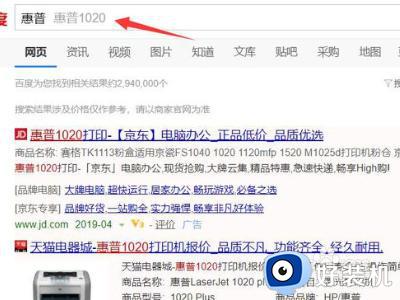 2、选择官方网站点击进入。
2、选择官方网站点击进入。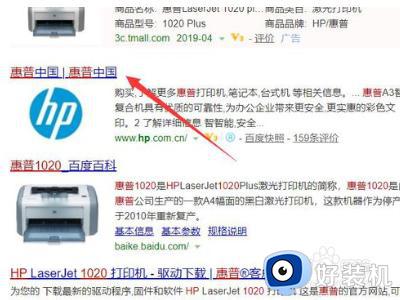 3、选择【软件与驱动程序】选项。
3、选择【软件与驱动程序】选项。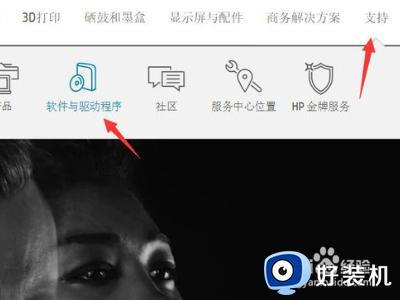 4、选择【打印机】选项。
4、选择【打印机】选项。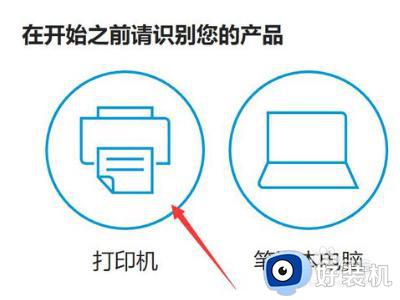 5、输入打印机型号【1020】并点击【提交】。
5、输入打印机型号【1020】并点击【提交】。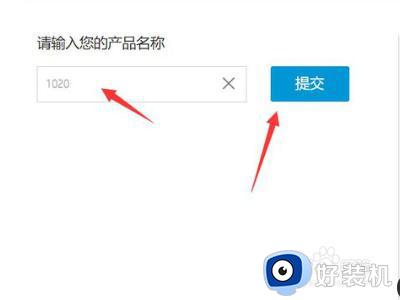 6、选择打印机驱动并点击打印机型号。
6、选择打印机驱动并点击打印机型号。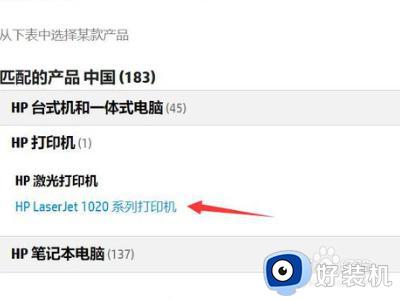 7、进入下载页面,点击【下载】,下载完成安装,就可以使用打印机了。
7、进入下载页面,点击【下载】,下载完成安装,就可以使用打印机了。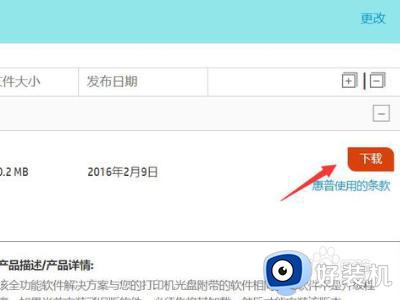 8、驱动安装完成,可以正常使用。
8、驱动安装完成,可以正常使用。
还不清楚hp1020打印机驱动怎么安装的小伙伴,一起看看小编上文的详细介绍,希望可以帮助到大家。
hp1020打印机驱动如何安装在win10系统 win10安装hp1020打印机驱动的操作方法相关教程
- win10安装hp1020驱动的方法 win10如何安装hp1020驱动
- win10安装hp1020驱动的方法 win10怎么安装hp1020驱动
- hp1020打印机win10能安装么 在win10安装hp1020打印机驱动的图文教程
- win10安装打印机驱动的方法 win10如何安装打印机驱动
- win10下载打印机驱动的方法 win10如何下载打印机驱动
- win10安装不了打印机驱动怎么回事 win10打印机驱动无法安装怎么解决
- hp1010打印机win10驱动安装方法 win10系统怎么安装hp1010打印机驱动
- win10打印机安装好驱动后无法打印文件怎么解决
- win10打印机驱动安装不上怎么办 win10装不了打印驱动程序处理方法
- win10怎么添加打印机驱动程序 win10添加打印机驱动程序在哪
- win10拼音打字没有预选框怎么办 win10微软拼音打字没有选字框修复方法
- win10你的电脑不能投影到其他屏幕怎么回事 win10电脑提示你的电脑不能投影到其他屏幕如何处理
- win10任务栏没反应怎么办 win10任务栏无响应如何修复
- win10频繁断网重启才能连上怎么回事?win10老是断网需重启如何解决
- win10批量卸载字体的步骤 win10如何批量卸载字体
- win10配置在哪里看 win10配置怎么看
win10教程推荐
- 1 win10亮度调节失效怎么办 win10亮度调节没有反应处理方法
- 2 win10屏幕分辨率被锁定了怎么解除 win10电脑屏幕分辨率被锁定解决方法
- 3 win10怎么看电脑配置和型号 电脑windows10在哪里看配置
- 4 win10内存16g可用8g怎么办 win10内存16g显示只有8g可用完美解决方法
- 5 win10的ipv4怎么设置地址 win10如何设置ipv4地址
- 6 苹果电脑双系统win10启动不了怎么办 苹果双系统进不去win10系统处理方法
- 7 win10更换系统盘如何设置 win10电脑怎么更换系统盘
- 8 win10输入法没了语言栏也消失了怎么回事 win10输入法语言栏不见了如何解决
- 9 win10资源管理器卡死无响应怎么办 win10资源管理器未响应死机处理方法
- 10 win10没有自带游戏怎么办 win10系统自带游戏隐藏了的解决办法
